Yazdırma Alanı
Baskı kalitesini sağlamak adına, yazıcı kağıdın kenarlarında kenar boşluğu bırakır. Yazdırma alanı bu kenar boşluklarının iç tarafıdır.
 (önerilen yazdırma alanı): Mümkün olduğunda, bu alanın içine yazdırın.
(önerilen yazdırma alanı): Mümkün olduğunda, bu alanın içine yazdırın.
 (yazdırılabilir alan): Bu alana da yazdırabilirsiniz. Ancak, besleme hassasiyeti veya baskı kalitesi etkilenebilir.
(yazdırılabilir alan): Bu alana da yazdırabilirsiniz. Ancak, besleme hassasiyeti veya baskı kalitesi etkilenebilir.
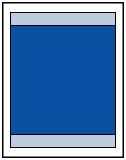
 Not
Not
-
Basılmış bir fotoğrafı kullanarak kenarlıksız kopyalama veya kenarlıksız yazdırma yaparken, Aygıt ayarları (Device settings) bölümündeki Yazdırma ayarları (Print settings) seçeneğinde Genişletilmiş kopya sayısı (Extended copy amount) öğesini seçerek resimlerin kağıttan taşan miktarını belirleyin.
- Kenarlıksız Yazdırma seçeneğini kullanarak, kenar boşluğu bırakmadan yazdırma işlemi yapabilirsiniz.
- Kenarlıksız Yazdırma yaparken, basılan resim bütün sayfayı dolduracak şekilde büyütüldüğünden, kenarlarda çok az kırpılma olabilir.
-
Kenarlıksız Yazdırma işleminde aşağıdaki kağıtları kullanın:
- Photo Paper Pro Platinum <PT-101>
- Glossy Photo Paper "Everyday Use" <GP-501>
- Photo Paper Glossy <GP-701>
- Photo Paper Plus Glossy II <PP-201>
- Photo Paper Plus Glossy II <PP-301>
- Photo Paper Pro Luster <LU-101>
- Photo Paper Plus Semi-gloss <SG-201>
- Matte Photo Paper <MP-101>
Herhangi bir kağıt türüne Kenarlıksız Yazdırma işlemi yapılması baskı kalitesini önemli ölçüde düşürebilir ve/veya aldığınız çıktıların renk tonlarının farklı olmasına neden olabilir.
Düz kağıda Kenarlıksız Yazdırma yapılması çıktıların kalitesinin düşmesine neden olabilir. Bu kağıtları yalnızca deneme amaçlı yazdırma sırasında kullanın. İşletim panelinden veya PictBridge (Kablosuz LAN) uyumlu bir aygıttan düz kağıda kenarlıksız yazdırma desteklenmez.
- Kenarlıksız Yazdırma legal, A5 veya B5 boyutlu kağıt veya zarflar için kullanılamaz.
- Kağıt türüne bağlı olarak Kenarlıksız Yazdırma kağıdın üst ve alt kenarlarındaki baskı kalitesini düşürebilir veya bu bölümlerdeki mürekkebin dağılmasına neden olabilir.

